티스토리 뷰

현대의 연결된 사회에서 공유기의 역할은 점점 더 중요해지고 있습니다 . 우리가 사용하는 스마트폰, 노트북, IoT 기기 등 다양한 장치가 공유기에 연결되기 때문입니다. 이러한 기기 수를 확인하는 것은 네트워크의 안정성과 보안을 유지하는 데 필수적입니다 . 이번 글에서는 공유기 연결 기기 수를 확인하는 방법에 대해 깊이 있는 정보를 제공하고자 합니다 . 공유기 설정 페이지에 접속하여, 연결된 기기 목록을 확인하며, 각 기기의 상세 정보를 살펴보는 방법을 다룹니다. 또한, 문제 해결 및 기기 관리 팁도 함께 공유하겠습니다. 이 정보를 통해 독자 여러분은 보다 효율적인 네트워크 관리를 할 수 있을 것입니다 .
공유기 설정 페이지 접속하기
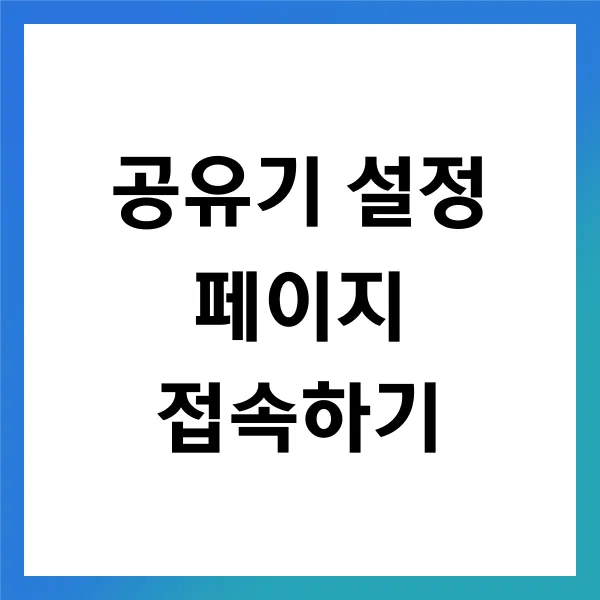
공유기 설정 페이지에 접속하는 방법은 유선 및 무선 네트워크 관리의 첫걸음 입니다. 대부분의 공유기는 웹 브라우저를 통해 설정 페이지에 접근할 수 있도록 설계되어 있습니다. 이 설정 페이지를 통해 연결된 기기 목록을 확인하고 , 보안 설정을 조정하며 , 네트워크 성능을 최적화 할 수 있습니다. 이를 위해서는 공유기 IP 주소를 알고 있어야 하는데 , 일반적으로는 192.168.0.1 또는 192.168.1.1이 많이 사용됩니다. 모델에 따라 다를 수 있으니, 공유기 하단의 스티커나 매뉴얼에서 확인하는 것이 좋습니다.
설정 페이지 접속 방법
설정 페이지에 접속하려면, 우선 컴퓨터나 모바일 장치를 공유기와 연결해야 합니다. 유선 연결일 경우 Ethernet 케이블을 사용하고, 무선 연결일 경우 해당 공유기의 Wi-Fi 네트워크에 접속해야 하며, 이후 웹 브라우저를 열고 주소창에 공유기 IP 주소를 입력합니다. 이때, 만약 특정 포트를 사용하는 공유기라면 포트 번호도 함께 입력해야 할 수 있습니다. 예를 들어, 192.168.1.1:8080과 같은 형태입니다.
로그인 과정
접속 후에는 사용자 이름과 비밀번호를 입력해야 하는데 , 초기 설정값으로 'admin/admin' 또는 'admin/password'가 일반적입니다. 그러나, 보안을 위해 많은 사용자들이 이 기본값을 변경하므로 , 만약 기억하지 못하는 경우에는 리셋을 고려해야 합니다. 리셋 버튼은 대부분 공유기 뒷면에 위치하고 있으며, 이 버튼을 10초 이상 눌러 초기화할 수 있습니다.
설정 옵션 확인
설정 페이지에 접속하면 다양한 설정 옵션을 확인할 수 있습니다. 네트워크 이름(SSID), 비밀번호, 암호화 방식(WPA2, WPA3 등), 그리고 DHCP 설정 등이 있습니다. 특히 DHCP 설정은 네트워크 내의 IP 주소를 자동으로 관리하므로, 필요에 따라 활성화하거나 비활성화할 수 있습니다. 여기서 추가적인 네트워크 보안 설정도 가능하므로, 반드시 점검해야 합니다.
접속 실패 시 대처 방법
만약 접속에 실패할 경우, IP 주소 오류나 네트워크 연결 문제, 사용자명 및 비밀번호 오류가 있을 수 있습니다. 이럴 때는 먼저 네트워크 설정을 확인하고, 공유기를 재부팅해보는 것이 좋습니다. 재부팅 시에는 인터넷 연결이 잠시 끊어질 수 있으니 사용자들에게 미리 안내하는 것이 필요합니다.
이러한 과정들을 통해 공유기 설정 페이지에 접속하여 다양한 설정을 조정하는 것은 네트워크 관리에서 필수적인 단계입니다. 더욱이, 정기적으로 접속하여 연결된 기기를 점검하고, 보안 업데이트를 확인하는 것은 안전하고 효율적인 네트워크 환경을 유지하는 데 큰 도움을 줍니다.
연결된 기기 목록 확인하기

공유기에 연결된 기기 목록을 확인하는 방법은 아주 간단하지만, 그 과정에서 얻을 수 있는 정보는 상당히 중요합니다. 일반적으로 가정이나 사무실에서 사용하는 공유기에는 스마트폰, 노트북, 태블릿, IoT 기기 등 다양한 장치들이 연결됩니다. 이들 기기를 효과적으로 관리하기 위해서는 각 기기의 연결 상태를 정확히 파악하는 것이 필수적입니다.
관리 페이지 접속하기
첫 번째로, 공유기의 관리 페이지에 접속하면 연결된 모든 기기의 목록을 확인할 수 있습니다. 대부분의 공유기는 주소창에 192.168.0.1 또는 192.168.1.1과 같은 기본 IP 주소를 입력하여 접근할 수 있습니다. 로그인 후, '연결된 기기' 또는 'DHCP 클라이언트 목록' 과 같은 메뉴를 찾아보면 현재 연결된 기기들의 목록이 나옵니다. 이 목록에는 각각 기기의 IP 주소, MAC 주소, 그리고 기기 이름 등이 표시됩니다. 특히, MAC 주소는 각 기기를 고유하게 식별할 수 있는 중요한 정보입니다.
연결된 장치 목록 예시
연결된 장치 수가 20대 이상인 경우, 관리 페이지의 기기 목록이 아래와 같이 형성될 수 있습니다:
- 기기 이름: iPhone
- IP 주소: 192.168.0.5
- MAC 주소: 00:A0:C9:14:C8:29
- 기기 이름: 홈 PC
- IP 주소: 192.168.0.8
- MAC 주소: 00:1B:44:11:3A:B7
- 기기 이름: 스마트 TV
- IP 주소: 192.168.0.12
- MAC 주소: 00:23:AE:30:3A:90
네트워크 상태 분석
이처럼 연결된 기기 목록을 확인하는 것만으로도 네트워크의 상태를 파악하고, 불필요한 기기나 의심스러운 기기를 쉽게 발견할 수 있습니다. 또한, 어떤 기기가 느린 속도를 보이는지, 또는 자주 끊기는지에 대한 분석이 가능해집니다.
보안 강화와 대역폭 관리
다만, 연결된 기기 목록을 단순히 확인하는 것에 그쳐서는 안 됩니다. 각 기기별로 소비하는 대역폭을 체크하거나, 기기의 인터넷 사용 기록을 면밀히 분석하는 것도 중요합니다. 이를 통해 불법적인 접속이나 데이터 사용을 제어하고, 본인의 네트워크 보안을 강화할 수 있습니다.
특히, 연결된 기기 중에서 장시간 인터넷을 사용하는 기기가 있다면 대역폭을 추가로 할당하거나 우선순위를 조정하여 인터넷 속도를 최적화할 수 있습니다. 예를 들어, 비디오 스트리밍이나 온라인 게임을 즐기는 기기에 우선순위를 두어 대역폭을 증가시키면 보다 원활한 경험을 제공할 수 있습니다.
결과적으로, 연결된 기기 목록을 주기적으로 확인하는 것은 단순한 점검을 넘어 네트워크의 전반적인 성능과 보안을 관리하는 데 있어 필수적인 요소입니다. 네트워크 환경이 복잡해지고 있는 이 시대에, 이러한 점검을 빠뜨리지 않고 꾸준히 수행하는 것이야말로 안전하고 안정적인 인터넷 사용을 보장하는 길입니다.
각 기기 상세 정보 살펴보기

공유기에 연결된 기기들의 상세 정보를 살펴보는 것은 네트워크 관리에 있어 필수적인 과정 입니다. 이를 통해 각 기기가 어떤 IP 주소를 사용하고 있는지, 현재 연결 상태는 어떠한지, 그리고 데이터 사용량은 얼마나 되는지를 알 수 있습니다. 이러한 정보는 보안과 성능을 개선하는 데에도 큰 도움이 됩니다.
IP 주소 확인
먼저, 각 기기의 IP 주소를 확인해야 합니다. 일반적으로 공유기는 로컬 네트워크 내에서 기기들에게 고유한 IP 주소를 할당합니다. 예를 들어, DHCP 기능이 활성화된 경우, 192.168.0.2, 192.168.0.3 등의 주소가 할당될 수 있습니다. 이러한 주소는 기기를 식별하는데 중요한 역할 을 합니다. 기기 연결 목록에서 각 기기의 IP 주소를 확인하고, 필요한 경우 고정 IP 주소를 설정하는 것도 좋은 방법입니다.
연결 상태 체크
그 다음으로는 연결 상태를 체크해보아야 합니다. 연결 상태는 '연결됨', '대기 중', 또는 '연결 끊김'으로 표시될 수 있습니다. 기기가 '연결됨' 상태라면 정상적으로 네트워크에 접근할 수 있는 것 이고, '대기 중'은 일시적인 연결 문제를 나타냅니다. 이 경우, 기기를 재부팅하거나 네트워크 설정을 점검할 필요가 있습니다.
사용량 데이터 확인
사용량 데이터 역시 중요한 정보를 제공합니다. 많은 공유기에서는 각 기기의 데이터 송수신량을 표시해 주며, 이를 통해 특정 기기가 과도한 트래픽을 발생시키고 있는지를 파악할 수 있습니다. 예를 들어, 하루 동안 5GB 이상의 데이터를 전송한 기기가 있다면 , 해당 기기를 점검해야 할 필요가 있습니다. 혹시라도 불법적인 트래픽이 발생하고 있을 수 있기 때문입니다.
MAC 주소 정보
기기의 MAC 주소 정보도 놓칠 수 없는 부분입니다. MAC 주소는 네트워크 내에서 기기를 유일하게 식별하는 데 사용되는 주소입니다. 예를 들어, 하나의 공유기에 여러 대의 기기가 연결될 경우, MAC 주소를 통해 각 기기를 구별할 수 있습니다. MAC 주소는 보통 12자리의 16진수 숫자로 표시 됩니다. 이 정보를 활용하여 특정 기기를 블랙리스트에 추가하거나 화이트리스트에 포함시켜, 네트워크 접근을 제어할 수 있습니다.
주변 정보 체크
마지막으로, 각 기기에 대한 주변 정보를 체크해보는 것도 중요합니다. 제조회사, 모델명, 운영 체제 버전 등의 세부 정보를 살펴보는 것은 기기 관리에 유용합니다. 이를 통해 소프트웨어 업데이트가 필요한 기기를 식별하고, 보안 취약점을 미리 방지할 수 있습니다. 예를 들어, 구식 펌웨어를 사용하는 기기는 보안 위험에 노출될 가능성이 크므로 즉각적인 조치가 필요합니다.
이처럼 각 기기의 상세 정보를 정기적으로 확인하는 것은 네트워크의 안정성과 보안을 유지하는 데 있어 필수적입니다. 각 기기의 상태를 모니터링하고, 필요한 조치를 취함으로써 더욱 효율적인 네트워크 환경을 구축할 수 있습니다.
문제 해결과 기기 관리 팁

공유기와 연결된 기기들을 효율적으로 관리하고 문제를 해결하기 위해서는 몇 가지 중요한 팁 이 있습니다. 우선, 공유기에서 발생할 수 있는 가장 일반적인 문제는 네트워크 연결 불안정 입니다. 이 문제는 다수의 기기가 동시에 인터넷에 연결될 경우 더욱 두드러질 수 있습니다. 예를 들어, 한 공유기에 최대 250개의 기기 가 동시 접속할 수 있지만, 성능 저하가 발생할 수 있는 기기수는 일반적으로 20대에서 30대가 적정한 수치 입니다. 따라서 기기 수를 조절하는 것이 중요합니다.
또한, 매주 또는 매달 공유기를 재부팅하는 것 도 권장하는 방법입니다. 정기적인 재부팅은 공유기의 메모리를 초기화 하여 더 나은 속도와 안정성을 제공합니다. 통계적으로, 공유기를 재부팅한 후 평균 15%에서 20%의 속도 향상 을 경험하는 사용자들이 많습니다. 이 간단한 방법만으로도 불필요한 연결 문제를 상당 부분 해결할 수 있습니다.
기기 위치 점검
문제가 발생했을 때는 먼저 기기 위치를 점검해 보아야 합니다. 공유기와 기기 간의 거리, 장애물 유무, 다른 전자기기와의 간섭 등이 모두 영향을 미칠 수 있습니다. 예를 들어, 전자레인지나 무선전화기와 같은 기기들은 일반적으로 2.4GHz 대역에서 동작 하여 Wi-Fi 신호에 간섭을 줄 수 있습니다. 그러므로 이러한 기기와의 거리를 유지하는 것이 중요합니다.
펌웨어 업데이트
마지막으로, 공유기의 펌웨어를 정기적으로 업데이트 하는 것도 필수입니다. 최신 펌웨어는 보안 위협을 줄이고 성능 향상을 도와줍니다. 통계적으로, 업데이트된 펌웨어를 사용하는 공유기는 보안 공격에 대한 저항력이 30%에서 50%까지 향상 된다고 합니다. 업데이트는 제조사의 웹사이트에서 확인할 수 있으며, 일부 공유기는 자동 업데이트 기능을 지원하기도 합니다.
기기 사용 패턴 분석
기기 관리는 단순히 목록을 확인하는 것에 그치지 않고, 각 기기의 사용 패턴도 분석하는 것이 필요합니다. 예를 들어, 특정 기기가 지나치게 많은 대역폭 을 사용하는 경우가 있을 수 있습니다. 이를 확인하기 위해서는 공유기 설정 페이지에서 '트래픽 모니터링' 또는 '대역폭 관리' 기능을 활용할 수 있습니다. 이러한 기능을 통해 고용량 파일 전송 시 대역폭의 균형을 맞출 수 있습니다.
이러한 문제 해결 및 기기 관리 팁들을 통해 공유기와 연결된 다양한 기기들 간의 연결성을 높이고, 보다 안정적인 인터넷 환경을 구축할 수 있습니다. 각 기기의 성능을 최적화하고, 문제 발생 시 신속히 대처하는 것이 중요합니다. 이를 통해 가정이나 사무실의 네트워크 환경을 한층 더 향상시킬 수 있습니다.
공유기 연결 기기 수를 확인하는 과정 은 생각보다 간단하면서도 중요합니다 . 이를 통해 네트워크 보안을 유지 하고 불필요한 기기를 차단하는 데 도움이 될 수 있습니다 . 설정 페이지에 접근하여 연결된 기기를 확인하고 , 각 기기의 상세 정보를 살펴보는 것은 모든 사용자에게 필수적인 작업 이라 할 수 있습니다. 특히, 문제 발생 시 기기를 효율적으로 관리하는 팁을 배우는 것도 중요합니다 . 이처럼, 기기 관리에 대한 이해는 더 나은 인터넷 환경을 만들어 줍니다 . 지속적인 모니터링과 점검 을 통해 안전하고 원활한 네트워크 사용을 유지하시기 바랍니다 .
